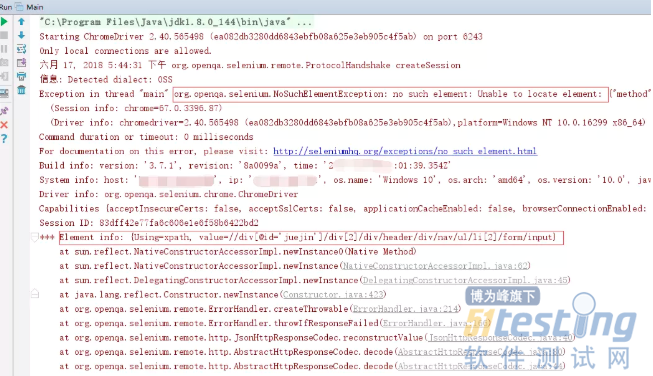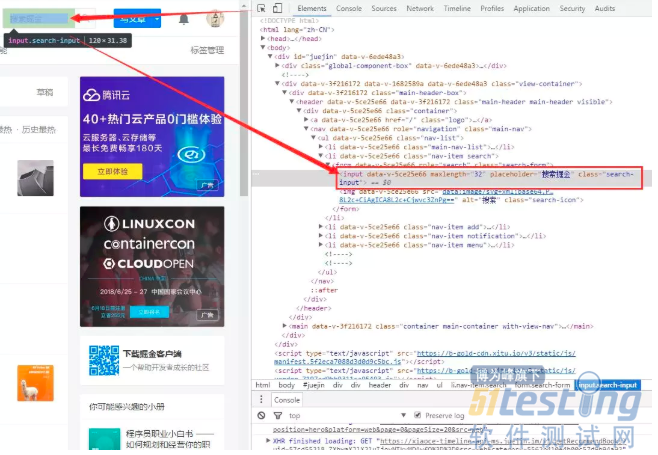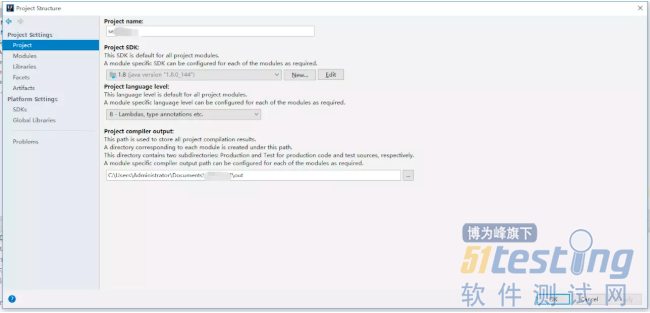执行 js
JavascriptExecutor js = (JavascriptExecutor) driver; js.executeScript("viewDetail('1f50555e409a4597a027ff415ce6c9b4','09','2018')"); |
执行内部viewDetail方法
延时操作(重要)
很多时候我们需要延时,这时使用
| Thread.sleep(1000);//延时1000毫秒 |
许多错误是因为需要等待时间,尝试增加一个延时,也许这个问题就过去了。
项目代码
假设,我们产品有多个环境,我们定义一个environments数组,(当-1时,提示用户输入),有多个模块(当-1时,提示用户输入),最终代码如下,执行后,错误报告会通过邮件发送到指定邮箱或者其他地方。
运行效果图
import org.openqa.selenium.*; import org.openqa.selenium.chrome.ChromeDriver; import webfunction.*; import java.util.Scanner; public class Main { private static WebDriver driver; private static String baseUrl; private boolean acceptNextAlert = true; /** * 各个环境 * */ private static String[] environments = {"环境1", "环境2", "环境3", "环境4", "环境5", "环境6"}; /** * 错误日志 * */ private static StringBuffer verificationErrors = new StringBuffer(); /** * 是否处于debug模式 */ private static boolean debug = false; /** * -1为手动模式,否则为指定数字 * */ private static String environment = "-1"; /** * -1为手动模式,否则为指定数字 * */ private static String methods = "-1"; public static void main(String[] args) throws Exception { //引用火狐浏览器驱动 System.setProperty("webdriver.chrome.driver", "C:\\selenium\\chromedriver.exe"); //定义用户名密码 String uname, upw; Scanner sc = new Scanner(System.in); System.out.println("请选择环境"); for (int i = 0; i < environments.length; i++) { System.out.println(i + ":" + environments[i]); } if ("-1".equals(environment)) { environment = sc.next(); } System.out.println("请输入需要测试的功能,英文逗号隔开"); if ("-1".equals(methods)) { methods = sc.next(); } driver = new ChromeDriver(); System.out.println("您选择的是" + environments[Integer.valueOf(environment)]); switch (environment) { case "0": baseUrl = "http://*.*.*.*/"; uname = "admin"; upw = "admin"; testManage(baseUrl, uname, upw, methods, driver); break; case "1": baseUrl = "http://*.*.*.*/"; uname = "admin"; upw = "admin"; testManage(baseUrl, uname, upw, methods, driver); break; case "2": //等等等…… break; } } private static void testManage(String url, String uname, String upw, String methods, WebDriver driver) throws InterruptedException { //先登录管理端 WebLogin.webLogin(driver, url, uname, upw); //然后测试所有模块 String[] strArray = null; strArray = methods.split(","); for (int i = 0; i < strArray.length; i++) { switch (strArray[i]) { case "0": try { // 系统基础管理 - 用户管理 - 新增用户 WebSystemManage.addnewUser(driver, url); } catch (Exception e) { verificationErrors.append("系统基础管理 - 用户管理 - 新增用户 出错"); log(e); } break; case "1": try { // 系统基础管理 - 用户管理 - 编辑用户 WebSystemManage.editUser(driver, url); } catch (Exception e) { System.out.println("系统基础管理 - 用户管理 - 编辑用户 出错"); log(e); } break; default: break; } } report(verificationErrors); } private static void report(StringBuffer verificationErrors) { //发送邮件 } /** * 根据debug变量是否输出日志 * @param e */ private static void log(Exception e) { if (debug) { e.printStackTrace(); } } private static boolean isElementPresent(By by) { try { driver.findElement(by); return true; } catch (NoSuchElementException e) { return false; } } private static boolean isAlertPresent() { try { driver.switchTo().alert(); return true; } catch (NoAlertPresentException e) { return false; } } private static String closeAlertAndGetItsText() { try { Alert alert = driver.switchTo().alert(); String alertText = alert.getText(); if (acceptNextAlert) { alert.accept(); } else { alert.dismiss(); } return alertText; } finally { acceptNextAlert = true; } } } |
代码那么多其实我们只关注 public static void main(String[] args) throws Exception {}内的内容,比如,我们想运行我们最初录制的掘金脚本,只需将那端我要求特别关注的代码放到里面即可,具体代码如下:
import org.openqa.selenium.*; import org.openqa.selenium.chrome.ChromeDriver; public class Main { private static WebDriver driver; public static void main(String[] args) throws Exception { //引用火狐浏览器驱动 System.setProperty("webdriver.chrome.driver", "C:\\selenium\\chromedriver.exe"); driver = new ChromeDriver(); driver.manage().window().maximize(); //以下为Katalon Recorder录制后的脚本 driver.get("https://www.baidu.com/index.php?tn=monline_3_dg"); Thread.sleep(2000); driver.findElement(By.id("kw")).click(); driver.findElement(By.id("kw")).clear(); driver.findElement(By.id("kw")).sendKeys("掘金网"); Thread.sleep(100); driver.findElement(By.id("su")).click(); Thread.sleep(1000); driver.findElement(By.xpath("//div[@id='container']/div[2]/div")).click(); driver.findElement(By.linkText("掘金- juejin.im - 一个帮助开发者成长的社区")).click(); Thread.sleep(3000); // ERROR: Caught exception [ERROR: Unsupported command [selectWindow | win_ser_1 | ]] driver.findElement(By.xpath("//div[@id='juejin']/div[2]/div/header/div/nav/ul/li[2]/form/input")).click(); driver.findElement(By.xpath("//div[@id='juejin']/div[2]/div/header/div/nav/ul/li[2]/form/input")).click(); driver.findElement(By.xpath("//div[@id='juejin']/div[2]/div/header/div/nav/ul/li[2]/form/input")).clear(); driver.findElement(By.xpath("//div[@id='juejin']/div[2]/div/header/div/nav/ul/li[2]/form/input")).sendKeys("我是如何重构整个研发项目,促进自动化运维DevOps的落地?"); driver.findElement(By.xpath("//div[@id='juejin']/div[2]/div/header/div/nav/ul/li[2]/form/input")).sendKeys(Keys.ENTER); Thread.sleep(2000); driver.findElement(By.linkText("我是如何重构整个研发项目,促进自动化运维DevOps的落地?")).click(); } } |
上述代码中注释内是Katalon Recorder导出的脚本,但是我们增加了一些延时操作,selenium延时有很3种:普通sleep、显示等待方式、隐式等待方式。这里先简单粗暴一下,用Thread.sleep(*);延时,比如打开百度延时2秒、输入“掘金网”延时100毫秒、搜索后延时3秒…………
很遗憾,我们代码报错:
大概意思说超时没有找到那个搜索框,由于各种各样的原因,会导致我们在火狐浏览器中录制的脚本在java代码中的谷歌浏览器里无法兼容,这个时候我们需要去分析一下具体逻辑。
这里是由于新窗口需要切换window,可使用下述代码切换(替换代码中// ERROR: Caught exception [ERROR: Unsupported command [selectWindow | win_ser_1 | ]]这行即可)。
Set<String> windowHandles = driver.getWindowHandles(); String windowHandle = driver.getWindowHandle(); for (String handle : windowHandles) { if (!handle.equals(driver.getWindowHandle())) { driver.switchTo().window(handle); break; } } |
导出的脚本By.xpath("//div[@id='juejin']/div[2]/div/header/div/nav/ul/li[2]/form/input")这一句很复杂,我们试着简化它。
| <input data-v-5ce25e66="" maxlength="32" placeholder="搜索掘金" class="search-input"> |
首先搜索下search-input样式,看该页面是否只有一个search-input样式。
果然search-input样式只有一个标签。
于是我们将
By.xpath("//div[@id='juejin']/div[2]/div/header/div/nav/ul/li[2]/form/input") //改为 By.className("search-input") |
最终代码
import org.openqa.selenium.*; import org.openqa.selenium.chrome.ChromeDriver; import java.util.Set; public class Main { private static WebDriver driver; public static void main(String[] args) throws Exception { //引用火狐浏览器驱动 System.setProperty("webdriver.chrome.driver", "C:\\selenium\\chromedriver.exe"); driver = new ChromeDriver(); driver.manage().window().maximize(); driver.get("https://www.baidu.com/index.php?tn=monline_3_dg"); Thread.sleep(2000); driver.findElement(By.id("kw")).click(); driver.findElement(By.id("kw")).clear(); driver.findElement(By.id("kw")).sendKeys("掘金网"); Thread.sleep(100); driver.findElement(By.id("su")).click(); Thread.sleep(1000); driver.findElement(By.xpath("//div[@id='container']/div[2]/div")).click(); driver.findElement(By.linkText("掘金- juejin.im - 一个帮助开发者成长的社区")).click(); Thread.sleep(7000); Set<String> windowHandles = driver.getWindowHandles(); String windowHandle = driver.getWindowHandle(); for (String handle : windowHandles) { if (!handle.equals(driver.getWindowHandle())) { driver.switchTo().window(handle); break; } } // ERROR: Caught exception [ERROR: Unsupported command [selectWindow | win_ser_1 | ]] driver.findElement(By.xpath("//div[@id='juejin']/div[2]/div/header/div/nav/ul/li[2]/form/input")).click(); driver.findElement(By.xpath("//div[@id='juejin']/div[2]/div/header/div/nav/ul/li[2]/form/input")).click(); driver.findElement(By.xpath("//div[@id='juejin']/div[2]/div/header/div/nav/ul/li[2]/form/input")).clear(); driver.findElement(By.xpath("//div[@id='juejin']/div[2]/div/header/div/nav/ul/li[2]/form/input")).sendKeys("我是如何重构整个研发项目,促进自动化运维DevOps的落地?"); driver.findElement(By.xpath("//div[@id='juejin']/div[2]/div/header/div/nav/ul/li[2]/form/input")).sendKeys(Keys.ENTER); Thread.sleep(2000); driver.findElement(By.linkText("我是如何重构整个研发项目,促进自动化运维DevOps的落地?")).click(); } } |
编译打包
得到selenium.jar包,可复制到C:\selenium下,和chromedriver.exe同级。
输入cmd命令
C:\Users\Administrator>cd C:\selenium C:\selenium>java -jar selenium2.jar |
即可自动化运行,非windows系统下载2.40其他版本https://npm.taobao.org/mirrors/chromedriver/2.40/
github项目运行
https://github.com/qq273681448/selenium
为了防止有读者没有改maven库镜像,所以把lib包都放在项目中了。直接使用idea打开,可能有些配置需要改,可参考
写在最后
至此,一个基础版的selenium框架就搭好了,后续,可以连接数据库,从库中随机取出帐号,进行项目测试。也可以配合bat脚本,实现自动化测试以及报告生成。
上文内容不用于商业目的,如涉及知识产权问题,请权利人联系博为峰小编(021-64471599-8017),我们将立即处理。